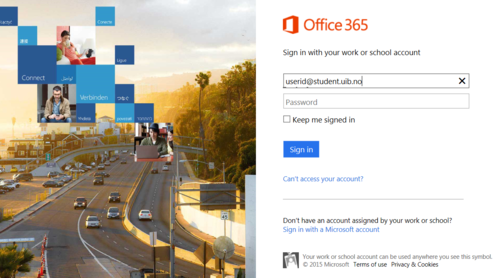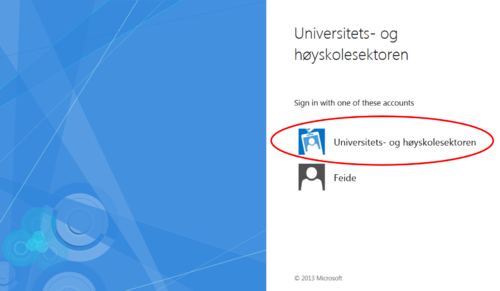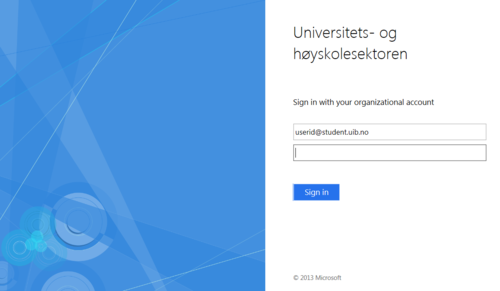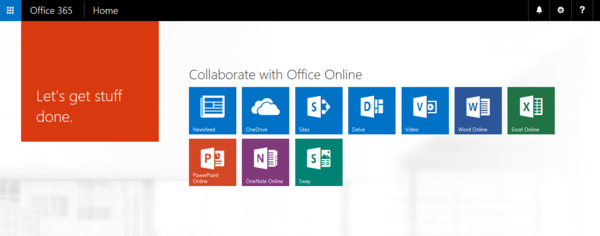Slik logger du på Microsoft 365: Forskjell mellom sideversjoner
Fra IThjelp
(versjon etter 16.12.17) |
(versjon før 16.12.17) |
||
| Linje 1: | Linje 1: | ||
1. Gå til [http://portal.office.com portal.office.com]. Skriv inn ditt brukernavn etterfulgt av '''@uib.no'''. | 1. Gå til [http://portal.office.com portal.office.com]. Skriv inn ditt brukernavn etterfulgt av '''@student.uib.no'''. | ||
[[ | [[fil:Office365-capture-02.png|500px]] | ||
2. Du får ikke skrevet inn passordet i dette skjermbildet, men blir loset videre til en ny side der du skal velge påloggingsmetode. Velg alternativet '''Universitets- og høyskolesektoren'''. | 2. Du får ikke skrevet inn passordet i dette skjermbildet, men blir loset videre til en ny side der du skal velge påloggingsmetode. Velg alternativet '''Universitets- og høyskolesektoren'''. | ||
| Linje 7: | Linje 7: | ||
[[fil:Office365-capture-03.png|500px]] | [[fil:Office365-capture-03.png|500px]] | ||
3. Du får nå opp påloggingsvinduet. Logg på med ditt brukernavn etterfulgt av '''@uib.no'''. og ditt vanlige UiB-passord. | 3. Du får nå opp påloggingsvinduet. Logg på med ditt brukernavn etterfulgt av '''@student.uib.no'''. og ditt vanlige UiB-passord. | ||
[[fil:Office365-capture-05.png|500px]] | [[fil:Office365-capture-05.png|500px]] | ||
Sideversjonen fra 7. des. 2017 kl. 14:19
1. Gå til portal.office.com. Skriv inn ditt brukernavn etterfulgt av @student.uib.no.
2. Du får ikke skrevet inn passordet i dette skjermbildet, men blir loset videre til en ny side der du skal velge påloggingsmetode. Velg alternativet Universitets- og høyskolesektoren.
3. Du får nå opp påloggingsvinduet. Logg på med ditt brukernavn etterfulgt av @student.uib.no. og ditt vanlige UiB-passord.
4. Du er inne på Office 365!
Om du skulle ha problemer med å logge inn kan du på steg 3 prøve å bruke Feide heller enn alternativet "Universitets- og høyskolesektoren".
For mer informasjon se: